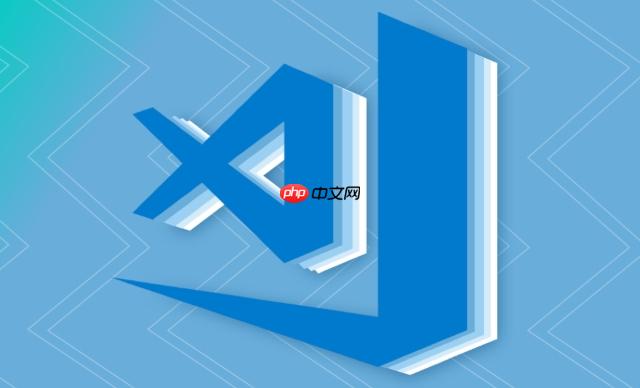
在VSCode中优化go语言开发体验,特别是充分利用其提供的代码补全和调试支持,核心在于正确配置并深度利用官方的Go插件。这不仅仅是安装一个扩展那么简单,它更像是一套完整的工具链集成,能将VSCode变成一个极其高效的Go ide。对我个人而言,它彻底改变了我在Go项目中的编码和问题排查流程,从手动敲击到智能提示,从print调试到断点追踪,效率提升不止一星半点。
解决方案 要让VSCode成为你Go语言开发的得力助手,关键在于安装并合理配置Go官方扩展,它集成了语言服务器(gopls)、调试器(delve)以及各种辅助工具。
VSCode Go插件的核心功能有哪些?它们如何提升开发效率?
Go插件,在我看来,是VSCode与Go语言之间那座不可或缺的桥梁。它不仅仅是一个简单的代码高亮工具,而是通过一系列深度集成的功能,将开发体验提升到一个新的层次。最核心的无疑是它对
gopls
语言服务器的全面支持。
gopls
是Go语言官方的语言服务器,它为VSCode带来了近乎IDE级别的智能特性:
- 智能代码补全 (IntelliSense):这是我日常编码中最依赖的功能。它能根据上下文、类型信息,甚至是你导入的包,提供精准的函数、变量、结构体字段补全建议。比如,当你敲下一个结构体变量名后的点号时,它会立刻列出所有可用的字段和方法,这极大地减少了拼写错误和查阅文档的时间。
- 代码导航与重构:“Go to Definition”(跳转到定义)、“Find References”(查找引用)、“Rename symbol”(重命名符号)这些功能,在处理大型项目时简直是救命稻草。我曾有一次需要修改一个核心接口的名称,如果没有这些功能,手动查找和替换无疑是灾难性的,而插件能瞬间完成,并确保所有引用都得到更新。
- 即时错误检查与Linter集成:在你输入代码的同时,插件就会通过
gopls
检查语法错误、类型不匹配等问题,并用红色波浪线提示。此外,它还能集成
golint
、
staticcheck
等静态分析工具,帮助你遵循Go语言的最佳实践和风格指南,提前发现潜在的代码质量问题。
- 代码格式化:保存文件时自动运行
gofmt
和
goimports
,保持代码风格的一致性,省去了手动格式化的麻烦。这对于团队协作尤其重要,大家的代码看起来都是一个样子,减少了不必要的代码审查争论。
- 集成测试:插件允许你直接在VSCode中运行Go测试,查看测试结果,甚至为测试函数提供代码片段,这让tdd(测试驱动开发)的实践变得更加顺畅。
这些功能综合起来,大幅减少了“上下文切换”的成本。你不需要频繁地跳出编辑器去查文档、运行命令行工具,所有操作都可以在VSCode内部完成,让你的思维流保持连贯,从而显著提升开发效率。
立即学习“go语言免费学习笔记(深入)”;
如何在VSCode中配置和使用Go语言的调试功能?
调试是任何复杂软件开发中不可或缺的一环,Go插件在这方面同样提供了强大的支持,核心是集成了
delve
——Go语言的官方调试器。
要开始在VSCode中调试Go代码,你需要确保
delve
已经安装。通常,当你第一次安装Go插件时,它会提示你安装所有必要的工具,
delve
就在其中。如果没有,你也可以通过VSCode的命令面板(
Ctrl+Shift+P
或
Cmd+Shift+P
),输入“Go: Install/Update Tools”,然后选择
delve
进行安装。
接下来,就是配置
launch.JSon
文件。这是VSCode调试的关键所在。在你的项目根目录下,创建一个
.vscode
文件夹,并在其中创建
launch.json
文件。以下是一些常见的配置示例:
{ "version": "0.2.0", "configurations": [ { "name": "Launch file", // 调试当前打开的文件 "type": "go", "request": "launch", "mode": "debug", "program": "${file}" }, { "name": "Launch package", // 调试当前工作区的包 "type": "go", "request": "launch", "mode": "debug", "program": "${workspaceFolder}" // 或者指定具体的包路径,如"./cmd/server" }, { "name": "Launch with arguments", // 调试时传递命令行参数 "type": "go", "request": "launch", "mode": "debug", "program": "${workspaceFolder}/main.go", "args": ["--config", "dev.yaml"] }, { "name": "Attach to process", // 附加到正在运行的Go程序 "type": "go", "request": "attach", "mode": "local", "processId": "${command:pickProcess}" // 选择一个正在运行的Go进程 } ] }
配置好
launch.json
后,你就可以:
- 设置断点:在代码行号的左侧点击,会出现一个红点,这就是断点。程序执行到这里会暂停。
- 启动调试:切换到VSCode的“运行和调试”视图(左侧边栏的虫子图标),从下拉菜单中选择一个配置(比如“Launch package”),然后点击绿色的播放按钮。
- 单步执行:程序暂停后,你可以使用调试控制面板上的按钮(单步跳过、单步进入、单步跳出)来逐行执行代码。
- 查看变量:在“变量”面板中,你可以实时查看当前作用域内所有变量的值,包括结构体、切片、映射等复杂类型。
- 调用堆栈与观察表达式:调用堆栈能让你了解程序是如何到达当前位置的,而“观察”面板则可以让你添加特定的表达式,持续监控它们的值变化。
我个人在排查复杂并发问题时,
delve
的强大之处尤为凸显。通过设置条件断点(只有满足特定条件才暂停),或者在循环中观察关键变量,我可以精确地定位到问题发生的原因,这比单纯的
fmt.Println
要高效和直观得多。虽然初次配置可能略显繁琐,但一旦掌握,它会成为你解决Go程序bug的利器。
除了代码补全和调试,Go插件还能为Go开发者带来哪些意想不到的便利?
Go插件的功能远不止代码补全和调试这两个“显眼包”。它还有许多看似细微,实则能极大提升开发体验的“隐藏彩蛋”:
- 快速修复与建议:当
gopls
检测到代码中存在可修复的问题时(比如未使用的变量、未导入的包),它会在问题处显示一个灯泡图标,点击即可看到快速修复建议。这就像有一个经验丰富的同事在旁边随时提醒你,避免了许多低级错误。
- Go Modules支持:在处理多模块项目时,插件能够很好地理解
go.mod
文件,自动管理依赖,提供跨模块的代码导航和补全。这对于构建微服务架构或大型单体仓库的项目来说,简直是福音。
- Workspace Symbols(工作区符号):通过
Ctrl+T
(或
Cmd+T
),你可以快速搜索整个工作区内的函数、类型、变量等符号。当你在一个不熟悉的大型代码库中探索时,这个功能能让你迅速定位到感兴趣的代码片段,比手动搜索文件内容效率高得多。
- 集成Go命令:通过VSCode的命令面板,你可以直接运行各种
go
命令,比如
Go: Build Current Package
、
Go: Run Current File
、
Go: Test Current Package
等。这避免了频繁切换到终端窗口,保持了工作流的连贯性。
- 生成结构体标签 (Struct Tags):对于需要为结构体字段添加JSON、YAML或GORM等标签的场景,插件可以帮助你快速生成这些标签。虽然不是一个核心功能,但对于我这种经常与数据序列化打交道的人来说,它省去了大量的重复性劳动。
- 代码片段 (Snippets):插件内置了许多Go语言的常用代码片段,比如
循环、
if
语句、
func
定义等。输入几个字符,按下Tab键,就能自动生成完整的代码结构,进一步加快了编码速度。
这些“意想不到的便利”虽然可能不像代码补全和调试那样引人注目,但它们共同编织成了一张高效的工作网。它们让VSCode不仅仅是一个文本编辑器,更是一个深度理解Go语言生态、能与你共同思考的智能开发环境。在我看来,这些细节的优化,才是真正体现一个工具是否“好用”的关键。


评论(已关闭)
评论已关闭